- Зохиолч Jason Gerald [email protected].
- Public 2024-01-19 22:13.
- Хамгийн сүүлд өөрчлөгдсөн 2025-01-23 12:27.
MP4 файлыг DVD болгон шарж авснаар та DVD-тэй нийцтэй медиа тоглуулагч ашиглан дискэн дээр хадгалагдсан дуртай видеогоо үзэх боломжтой. Анхдагч байдлаар, Windows болон Mac OS X үйлдлийн системтэй компьютерууд MP4 файлуудыг DVD болгон хөрвүүлэхэд туслах үндсэн функцуудтай байдаггүй; Гэсэн хэдий ч та MP4 файлыг DVD болгон шарахын тулд өөрийн сонгосон гуравдагч талын өгсөн нэг буюу хэд хэдэн хэрэгслийг ашиглаж болно.
Алхам
4 -р аргын 1: DVD Maker ашиглах
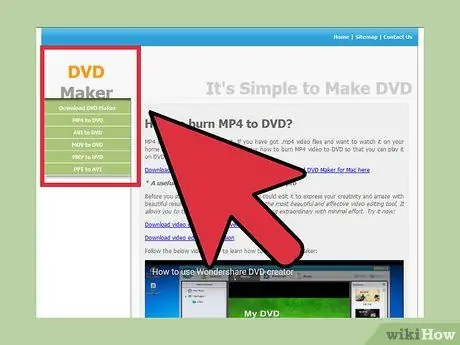
Алхам 1. DVD Maker вэбсайт руу https://dvdmaker.co/mp4-to-dvd-converter.html зочилно уу
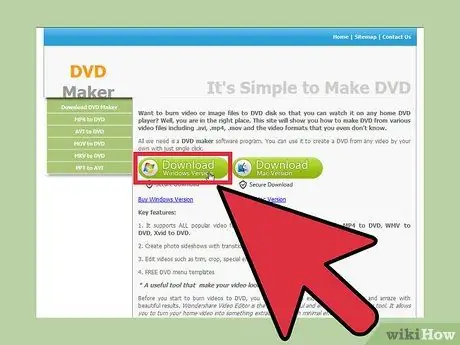
Алхам 2. Windows эсвэл Mac компьютер дээрээ DVD Maker татаж авах сонголтыг сонгоно уу
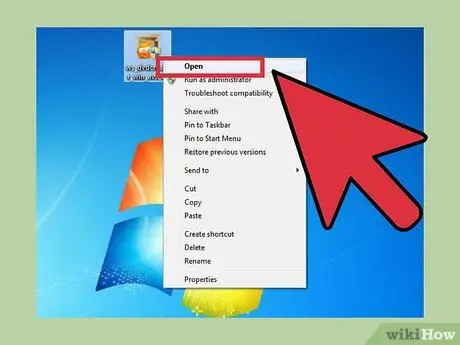
Алхам 3. Програм суулгагчийн файлыг ширээний компьютер дээр хадгалаад дараа нь файл дээр давхар товшиж програм суулгах шидтэнийг ажиллуулна уу
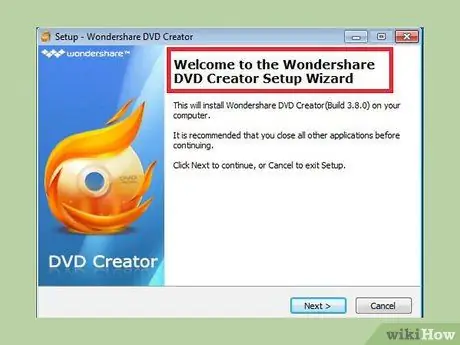
Алхам 4. Дэлгэц дээрх зааврыг дагаж DVD Maker-ийг суулгана уу
Суулгалт дууссаны дараа програм автоматаар эхлэх болно.
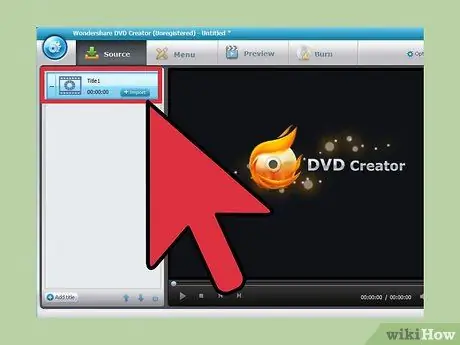
Алхам 5. DVD Maker цонхны зүүн дээд буланд байгаа "Импорт" дээр дарж, дараа нь DVD рүү хөрвүүлэхийг хүсч буй MP4 файлыг сонгоно уу
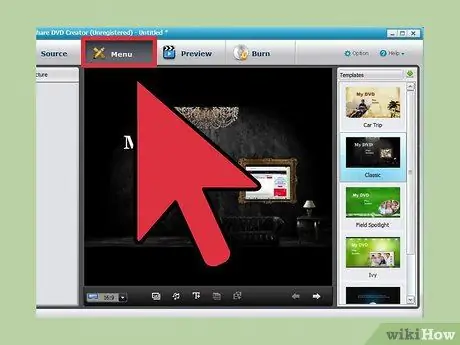
Алхам 6. "Засах" дээр дарж, дараа нь видеоны тохиргоог өөрийн хүссэнээр тохируулна уу
Видео засварлах нь заавал байх албагүй бөгөөд та видеог тайрах эсвэл тайрах, эсвэл усан тэмдэг, текстийг видеонд нэмж оруулах боломжтой (хадмал).
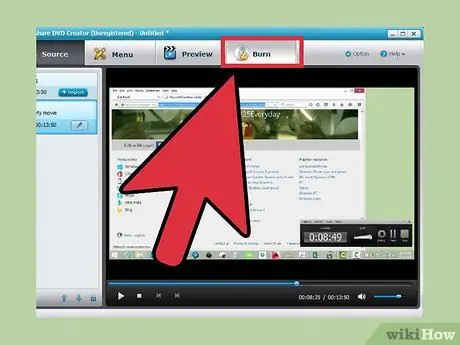
Алхам 7. Компьютерийн DVD диск рүү хоосон DVD оруулаад "Burn" дээр дарна уу
DVD Maker нь MP4 файлуудыг DVD болгон шарах болно.
4 -ийн 2 -р арга: Aimersoft DVD Creator -ийг ашиглах
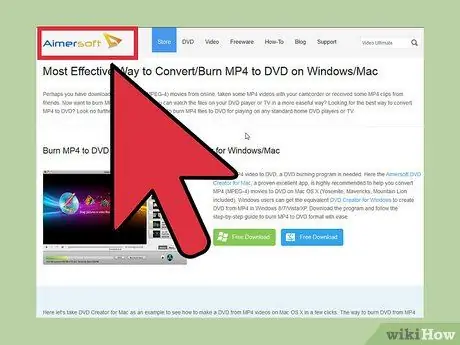
Алхам 1. www.aimersoft.com/tutorial/convert-mp4-to-dvd.html дээрх Aimersoft албан ёсны вэбсайтаар зочлоорой
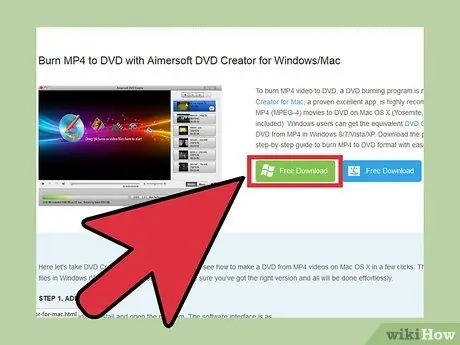
Алхам 2. Windows эсвэл Mac компьютер дээрээ Aimersoft DVD Creator татаж авах сонголтыг сонгоно уу
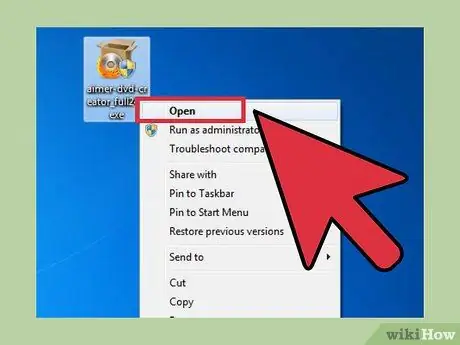
Алхам 3. Програмын суулгагч файлыг ширээний компьютер дээр хадгалаад дараа нь давхар товшиж суулгагчийн шидтэнг ажиллуулна уу
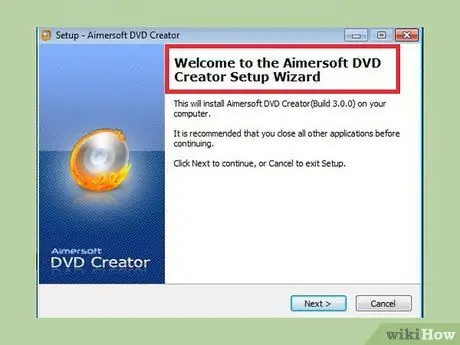
Алхам 4. Aimersoft DVD Creator -ийг суулгахын тулд дэлгэцэн дээрх зааврыг дагана уу
Суулгах процесс дуусмагц медиа тоглуулагч шууд ажиллах болно.
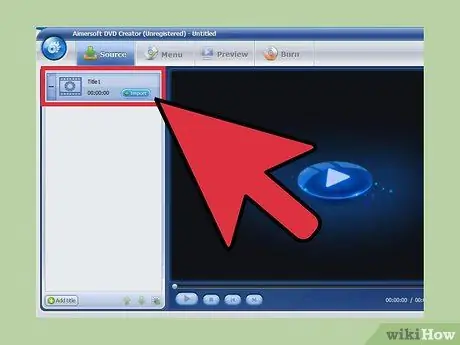
Алхам 5. DVD Бүтээгч дээр нэмэх тэмдэг дээр дарж, дараа нь DVD болгон хөрвүүлэхийг хүсч буй MP4 файлыг сонгоно уу
Файлыг байршуулж, зүүн талын самбар дээрх файлын жагсаалтад харуулна.
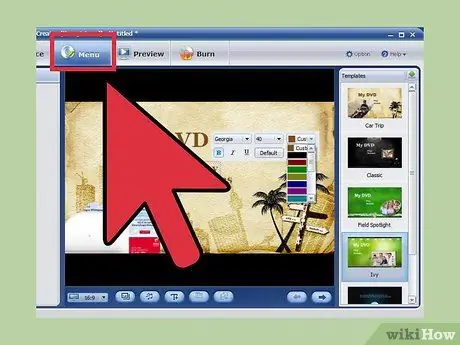
Алхам 6. "Засах" дээр дарж, дараа нь видео тохиргоог өөрийн хүссэнээр тохируулна уу
Видео засварлах нь заавал байх албагүй бөгөөд та видеог тайрах эсвэл засах боломжтой, эсвэл усан тэмдэг, текстийг видео дээр нэмж болно.
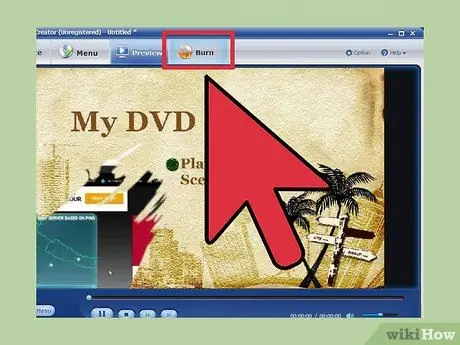
Алхам 7. Компьютерийн DVD диск рүү хоосон DVD оруулаад "Burn" дээр дарна уу
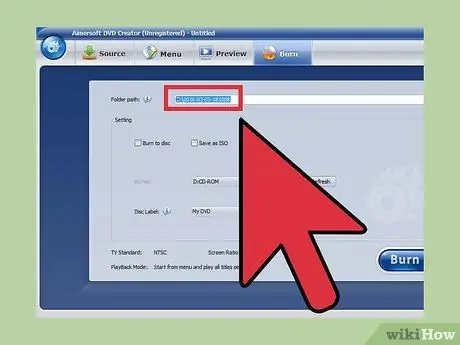
Алхам 8. Өгөгдсөн орон зайд DVD нэрийг бичээд дараа нь гарч ирэх цэснээс файлыг бичих формат болгон "DVD Disc" -ийг сонгоно уу
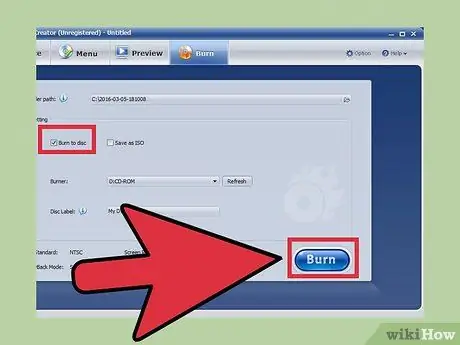
Алхам 9. "Хадгалах" дээр дарна уу
Aimersoft DVD Creator нь MP4 файлуудыг DVD болгон шарах болно.
4 -ийн 3 -р арга: Windows -д зориулсан iSkysoft ашиглах
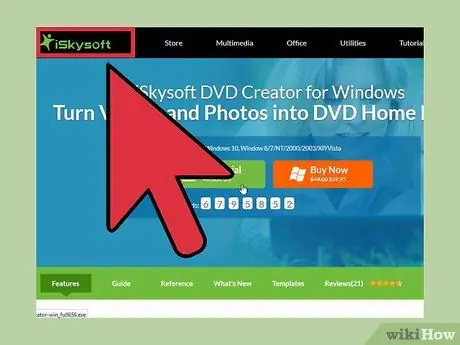
Алхам 1. iSkysoft вэбсайт руу зочилно уу www.iskysoft.com/dvd-creator-windows.html
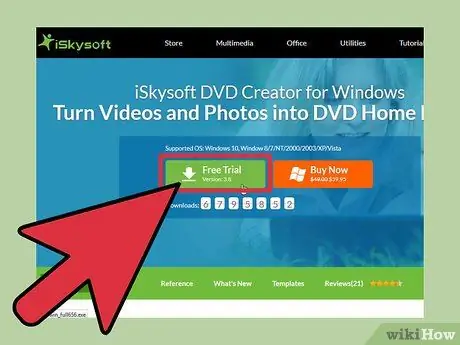
Алхам 2. Windows компьютер дээрээ iSkysoft DVD Creator татаж авах сонголтыг сонгоно уу
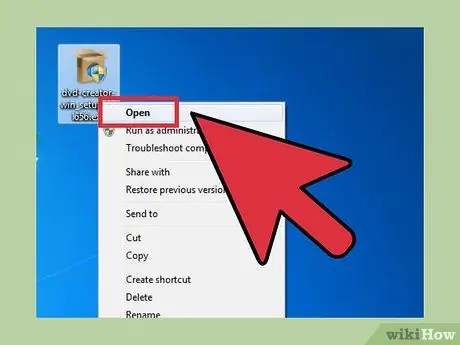
Алхам 3. Програм суулгагчийн файлыг ширээний компьютер дээр хадгалаад дараа нь файл дээр давхар товшиж програм суулгах шидтэнийг ажиллуулна уу
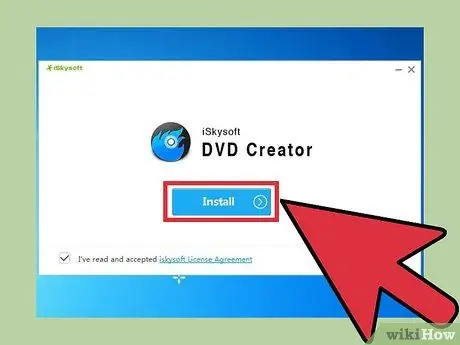
Алхам 4. iSkysoft DVD Creator -ийг суулгахын тулд дэлгэцэн дээрх зааврыг дагана уу
Суулгах процесс дуусмагц медиа тоглуулагч шууд ажиллана.
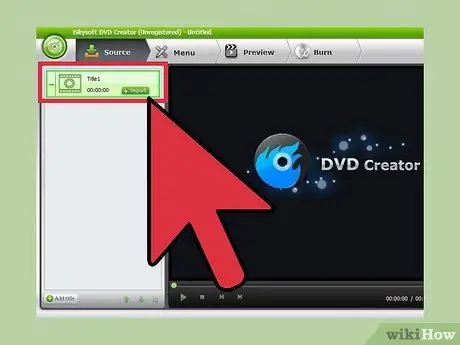
Алхам 5. Медиа тоглуулагчийн зүүн дээд буланд байгаа "Импорт" дээр дарж, дараа нь DVD рүү хөрвүүлэх процесст оруулахыг хүсч буй MP4 файлыг сонгоно уу
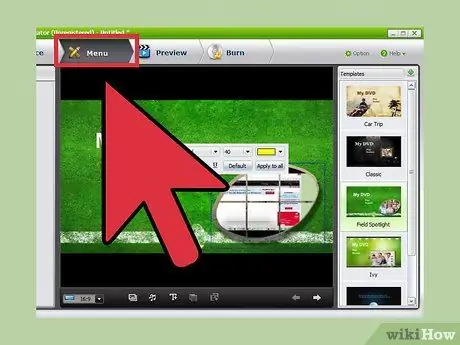
Алхам 6. Боломжтой сонголтуудын жагсаалтаас DVD -ийнхээ цэсийн загварыг сонгоод дараа нь асуухад DVD нэрийг бичнэ үү
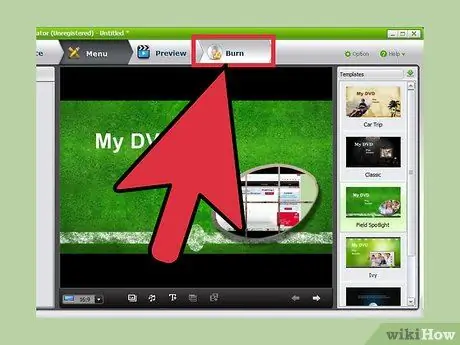
Алхам 7. DVD -г өөрийн компьютерын DVD диск рүү оруулаад "Burn" дээр дарна уу
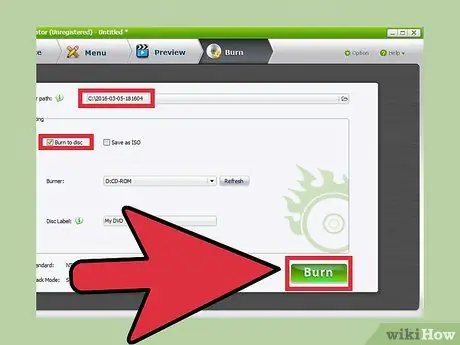
Алхам 8. "Драйв" унах цэснээс DVD дискээ сонгоод "Эхлүүлэх" дээр дарна уу
iSkysoft DVD Creator нь таны сонгосон MP4 файлыг DVD болгон шарах болно.
4 -ийн 4 -р арга: Mac -д зориулсан iSkysoft ашиглах
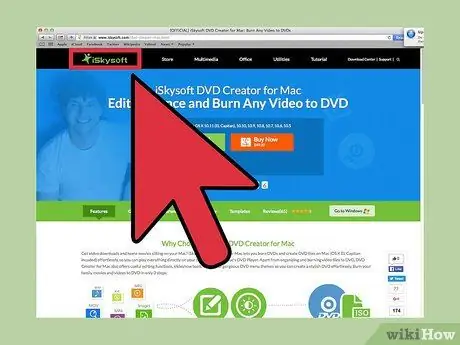
Алхам 1. www.iskysoft.com/dvd-creator-mac.html дээрх iSkysoft вэбсайтад зочилно уу
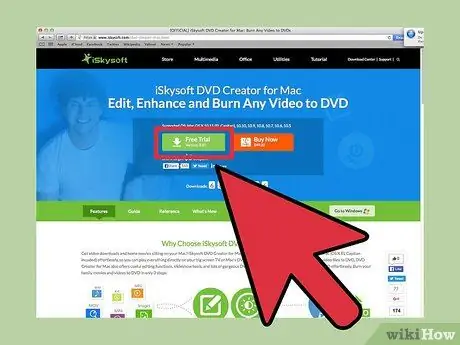
Алхам 2. Mac OS X компьютер дээрээ iSkysoft DVD Creator татаж авах сонголтыг сонгоно уу
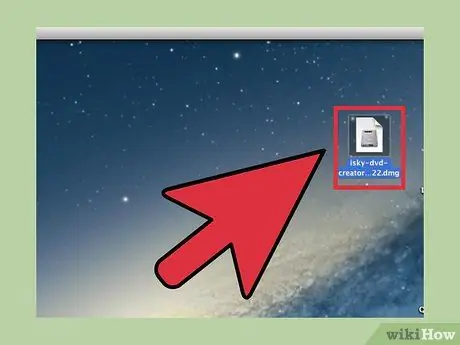
Алхам 3. Програм суулгагчийн файлыг ширээний компьютер дээр хадгалаад дараа нь файл дээр давхар товшиж програм суулгах шидтэнийг ажиллуулна уу
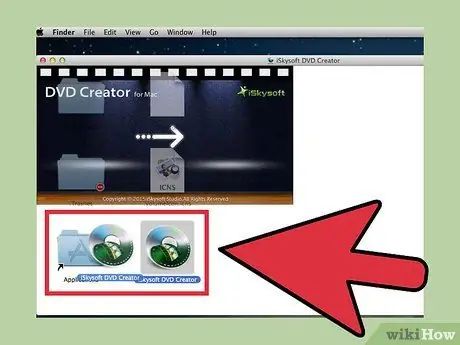
Алхам 4. iSkysoft DVD Creator -ийг суулгахын тулд дэлгэцэн дээрх зааврыг дагана уу
Суулгах процесс дуусмагц медиа тоглуулагч шууд ажиллана.
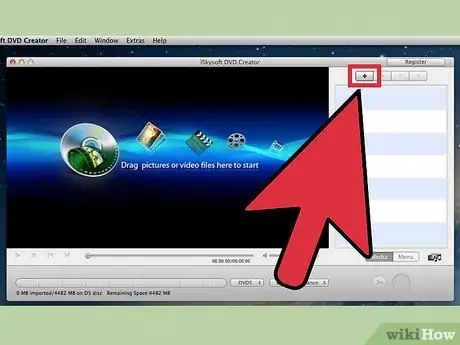
Алхам 5. "Шинэ төсөл үүсгэх" гэснийг товшоод iSkysoft сессийн баруун дээд буланд байрлах нэмэх тэмдгийн дүрс дээр дарна уу
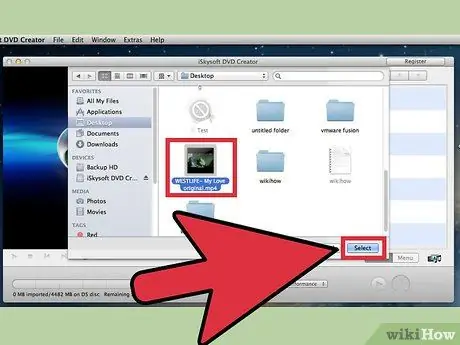
Алхам 6. DVD рүү хөрвүүлэх процесст оруулахыг хүсч буй MP4 файлыг сонгоно уу
Төрөл бүрийн сонголтууд байгаа цэс гарч ирэх бөгөөд дэлгэц дээр гарч ирнэ.

Алхам 7. "DVD диск" -г сонгоод дараа нь өгсөн орон зайд DVD -ийн нэрийг бичнэ үү
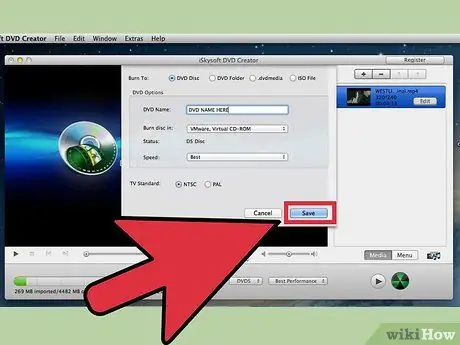
Алхам 8. DVD -г өөрийн компьютерын DVD диск рүү оруулаад "Хадгалах" дээр дарна уу
iSkysoft DVD Creator нь MP4 файлуудыг DVD болгон шарах болно.






